Έναρξη της OnePlus TV: τιμές και προδιαγραφές για το 2021
Έναρξη Oneplus tv, τιμές και χαρακτηριστικά. Το OnePlus TV είναι μια νέα κατεύθυνση στη σειρά προϊόντων της OnePlus, μιας εταιρείας γνωστής για τα …
Διαβάστε το άρθρο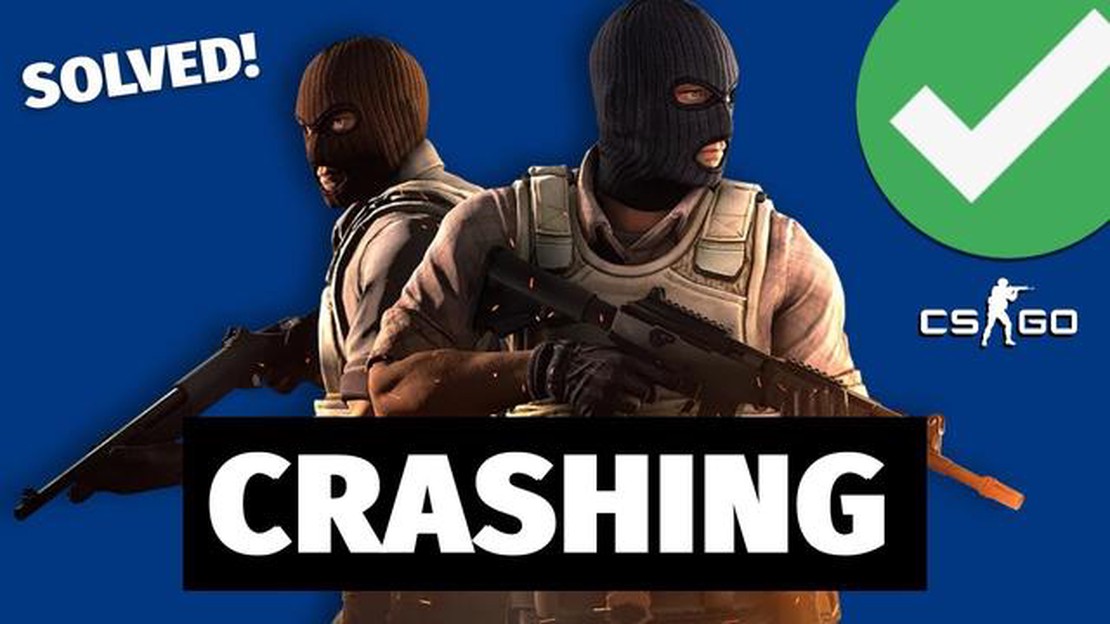
Το Counter Strike είναι ένα από τα πιο δημοφιλή παιχνίδια στον κόσμο και πολλοί παίκτες περνούν πολύ χρόνο απολαμβάνοντας αυτό το εθιστικό shooter. Ωστόσο, όπως και κάθε άλλο λογισμικό, το CS μπορεί να αντιμετωπίσει διάφορα προβλήματα που μπορούν να σταματήσουν ριζικά τον χρόνο παιχνιδιού σας. Ένα τέτοιο πρόβλημα είναι η κατάρρευση του Counter Strike στο Steam.
Όταν το Counter Strike καταρρέει στο Steam, μπορεί να είναι εξαιρετικά απογοητευτικό και ενοχλητικό. Ωστόσο, δεν υπάρχει λόγος πανικού. Συνήθως, αυτό το πρόβλημα μπορεί να διορθωθεί εύκολα με μερικά απλά βήματα. Σε αυτό το άρθρο, θα δούμε πώς μπορείτε να διορθώσετε άμεσα το πρόβλημα συντριβής του Counter Strike στο Steam και να επιστρέψετε στο παιχνίδι χωρίς καμία ταλαιπωρία.
Πρώτα απ’ όλα, όταν το Counter Strike καταρρέει στο Steam, είναι σημαντικό να ελέγξετε την ακεραιότητα των αρχείων του παιχνιδιού. Μπορείτε να το κάνετε αυτό ανοίγοντας τη βιβλιοθήκη παιχνιδιών σας στο Steam, κάνοντας δεξί κλικ στο Counter Strike, επιλέγοντας “Ιδιότητες”, στη συνέχεια πηγαίνοντας στο “Τοπικά αρχεία” και κάνοντας κλικ στο “Έλεγχος ακεραιότητας αρχείων”. Το Steam θα ελέγξει όλα τα αρχεία του παιχνιδιού για διαφθορά και θα τα επιδιορθώσει αυτόματα αν χρειαστεί.
Εάν αυτό το βήμα δεν βοήθησε στην επίλυση του προβλήματος συντριβής του Counter Strike, μπορείτε να δοκιμάσετε την απεγκατάσταση και την επανεγκατάσταση του παιχνιδιού. Για να το κάνετε αυτό, πρέπει να ανοίξετε τη βιβλιοθήκη παιχνιδιών σας στο Steam, να κάνετε δεξί κλικ στο Counter Strike, να επιλέξετε “Κατάργηση τοπικού περιεχομένου” και να ακολουθήσετε τις οδηγίες στην οθόνη για να απεγκαταστήσετε το παιχνίδι. Στη συνέχεια, πρέπει να κατεβάσετε και να εγκαταστήσετε ξανά το παιχνίδι για να βεβαιωθείτε ότι όλα τα αρχεία έχουν εγκατασταθεί σωστά.
Το Counter-Strike είναι ένα από τα πιο δημοφιλή παιχνίδια υπολογιστή στον κόσμο και είναι εξαιρετικά δημοφιλές μεταξύ των παικτών. Ωστόσο, μερικές φορές μπορεί να υπάρχουν προβλήματα με τη σταθερή λειτουργία του παιχνιδιού. Ένα τέτοιο πρόβλημα είναι η συντριβή του παιχνιδιού στο Steam. Μπορεί να έχετε αντιμετωπίσει παρόμοιο πρόβλημα όπου το παιχνίδι απλά σταμάτησε να εκκινείται ή δεν λειτουργεί σωστά.
Εάν αντιμετωπίζετε το πρόβλημα συντριβής του Counter-Strike στο Steam, υπάρχουν μερικά βήματα που μπορείτε να ακολουθήσετε για να το διορθώσετε άμεσα.
Ελπίζουμε ότι αυτά τα βήματα θα σας βοηθήσουν να διορθώσετε άμεσα το πρόβλημα συντριβής του Counter-Strike στο Steam και να απολαύσετε το παιχνίδι σας χωρίς προβλήματα. Καλό παιχνίδι!
Το Counter strike είναι ένα από τα πιο δημοφιλή παιχνίδια πολλαπλών παικτών στο Steam. Μερικές φορές μπορεί να υπάρξει μια κατάσταση κατά την οποία το παιχνίδι σταματά να λειτουργεί. Σε αυτό το άρθρο θα δώσουμε πιθανές αιτίες και λύσεις σε αυτό το πρόβλημα.
1. Προβλήματα με τα αρχεία του παιχνιδιού
Συχνά το πρόβλημα με ένα παιχνίδι μπορεί να οφείλεται σε κατεστραμμένα ή χαμένα αρχεία. Σε αυτή την περίπτωση μπορείτε να δοκιμάσετε τα ακόλουθα βήματα:
2. Προβλήματα λογισμικού
Το παιχνίδι ενδέχεται να μην λειτουργεί σωστά λόγω προβλημάτων λογισμικού. Συνιστάται να εκτελέσετε τις ακόλουθες ενέργειες:
3. Προβλήματα σύνδεσης στο δίκτυο
Εάν το παιχνίδι σταματήσει να λειτουργεί λόγω προβλημάτων δικτύου, ελέγξτε τα εξής:
4. Προβλήματα με τις απαιτήσεις συστήματος
Υπάρχουν απαιτήσεις συστήματος για την εκτέλεση του Counter strike. Εάν ο υπολογιστής σας δεν πληροί αυτές τις απαιτήσεις, το παιχνίδι ενδέχεται να μην εκτελεστεί. Ελέγξτε αν ο υπολογιστής σας πληροί τις ακόλουθες απαιτήσεις:
| Ελάχιστες απαιτήσεις συστήματος | Συνιστώμενες απαιτήσεις συστήματος |
|---|---|
| Λειτουργικό σύστημα: Windows 7/8/10 | Λειτουργικό σύστημα: Windows 10 |
| Επεξεργαστής: Intel Core 2 Duo E6600 ή AMD Phenom X3 8750 | Επεξεργαστής: Intel Core i5-2300 ή AMD FX-6300 |
| RAM: 2 GB | RAM: 4 GB |
| Κάρτα βίντεο: NVIDIA GeForce 8800 GT ή ATI Radeon HD 2900 XT | Κάρτα βίντεο: NVIDIA GeForce GTX 660 ή AMD Radeon HD 7870 |
| Ελεύθερος χώρος στον σκληρό δίσκο: 15 GB | Ελεύθερος χώρος στον σκληρό δίσκο: 15 GB |
Αν ο υπολογιστής σας δεν πληροί τις συνιστώμενες απαιτήσεις, δοκιμάστε να μειώσετε τις ρυθμίσεις γραφικών του παιχνιδιού.
Αν καμία από τις παραπάνω λύσεις δεν σας βοηθήσει, επικοινωνήστε με την υποστήριξη του Steam ή επισκεφθείτε το επίσημο φόρουμ του Counter strike, όπου μπορείτε να συζητήσετε τα προβλήματά σας με άλλους παίκτες.
Το Steam είναι μια από τις πιο δημοφιλείς πλατφόρμες για παιχνίδια PC. Ωστόσο, μερικές φορές οι χρήστες μπορεί να αντιμετωπίσουν προβλήματα που σχετίζονται με την αποτυχία αυτής της υπηρεσίας. Ας ρίξουμε μια ματιά σε μερικές πιθανές αιτίες μιας τέτοιας συντριβής και πώς να τη διορθώσετε.
Το πρώτο πράγμα που πρέπει να κάνετε είναι να ελέγξετε τη σύνδεσή σας στο διαδίκτυο. Εάν είναι ασταθής ή απουσιάζει, το Steam δεν θα μπορέσει να λειτουργήσει σωστά. Σε αυτή την περίπτωση, θα πρέπει να:
Το Steam ενημερώνεται συνεχώς για τη διόρθωση σφαλμάτων και την προσφορά νέων λειτουργιών. Ενδέχεται να προκύψουν προβλήματα κατά την ενημέρωση της πλατφόρμας. Για την επίλυσή τους, συνιστάται να:
Η αποτυχία του Steam μπορεί επίσης να προκληθεί από προβλήματα με εξαρτήματα του λειτουργικού συστήματος. Για τη διόρθωση τέτοιων προβλημάτων συνιστάται να:
Ορισμένοι χρήστες ενδέχεται να αντιμετωπίσουν συντριβή του Steam λόγω προβλημάτων του σκληρού δίσκου. Για να διορθώσετε αυτό το πρόβλημα, θα πρέπει:
Διαβάστε επίσης: Τα σχόλια στο YouTube δεν φορτώνονται: 10 τρόποι για να διορθώσετε την κατάσταση
Αυτές είναι μερικές μόνο από τις πιθανές αιτίες της συντριβής του Steam και πώς να τις διορθώσετε. Εάν το πρόβλημα δεν διορθωθεί με τις παραπάνω μεθόδους, συνιστάται να επικοινωνήσετε με την υποστήριξη του Steam ή να επισκεφθείτε το επίσημο φόρουμ για περισσότερες πληροφορίες και βοήθεια.
Το Counter strike είναι ένα από τα πιο δημοφιλή παιχνίδια πολλαπλών παικτών που διατίθενται στο Steam. Ωστόσο, όπως και άλλα παιχνίδια, το Counter strike μπορεί μερικές φορές να αντιμετωπίσει διάφορα προβλήματα, συμπεριλαμβανομένου του προβλήματος συντριβής στο Steam. Ένας από τους λόγους για τέτοια προβλήματα είναι οι ενημερώσεις του παιχνιδιού και του συστήματος.
Οι ενημερώσεις παιχνιδιών αποτελούν την επιτομή μιας σημαντικής πτυχής της διατήρησης της λειτουργικότητας και της ασφάλειας. Κατά τη διάρκεια των ενημερώσεων, οι προγραμματιστές πραγματοποιούν αλλαγές στον κώδικα του παιχνιδιού, διορθώνουν σφάλματα και περιορίζουν το κακόβουλο λογισμικό και τις τροποποιήσεις. Όταν κυκλοφορεί μια ενημέρωση, το παιχνίδι ενημερώνεται αυτόματα στον υπολογιστή του χρήστη.
Ωστόσο, οι ενημερώσεις μπορεί να προκαλέσουν ορισμένα προβλήματα, όπως η μη λειτουργία του παιχνιδιού. Για παράδειγμα, η διαδικασία μπορεί να διακοπεί κατά τη διάρκεια της ενημέρωσης, με αποτέλεσμα το παιχνίδι να καταστραφεί και να μην λειτουργεί σωστά. Επιπλέον, εάν ο παίκτης δεν εγκαταστήσει εγκαίρως ενημερώσεις, το παιχνίδι μπορεί να αρνηθεί να λειτουργήσει λόγω ασυμβατότητας με νεότερες εκδόσεις του συστήματος ή άλλα παιχνίδια.
Διαβάστε επίσης: Πώς να απενεργοποιήσετε τον βοηθό google: λεπτομερείς οδηγίες
Επιπλέον, οι ενημερώσεις του λειτουργικού συστήματος ενδέχεται να επηρεάσουν τη λειτουργία του παιχνιδιού στο Steam. Οι νεότερες εκδόσεις του λειτουργικού συστήματος ενδέχεται να περιλαμβάνουν αλλαγές στο σύστημα αρχείων ή στις βιβλιοθήκες, οι οποίες μπορεί να οδηγήσουν σε προβλήματα συμβατότητας και στη μη λειτουργία του Counter strike.
Για να διορθώσετε ζητήματα που σχετίζονται με τις ενημερώσεις, συνιστάται να ακολουθήσετε μερικές οδηγίες:
Η σωστή και έγκαιρη ενημέρωση του παιχνιδιού και του λειτουργικού συστήματος μπορεί να μειώσει σημαντικά την πιθανότητα προβλημάτων με το Counter strike στο Steam. Εάν προκύψουν προβλήματα, συνιστάται να επικοινωνήσετε με την υποστήριξη του Steam ή τους προγραμματιστές του παιχνιδιού για περαιτέρω βοήθεια.
Το Counter Strike, ένα από τα πιο δημοφιλή διαδικτυακά παιχνίδια, ενημερώνεται συνεχώς για τη διόρθωση σφαλμάτων, τη βελτίωση των επιδόσεων και την προσθήκη νέων λειτουργιών. Ωστόσο, μερικές φορές οι παίκτες μπορεί να αντιμετωπίσουν προβλήματα με τη λήψη και την εγκατάσταση ενημερώσεων. Σε αυτό το άρθρο θα βρείτε τα σωστά βήματα για να αποφύγετε τις συντριβές και να εγκαταστήσετε με επιτυχία τις ενημερώσεις.
1. Ελέγξτε τη σύνδεσή σας στο διαδίκτυο:
Πριν ξεκινήσετε να κατεβάζετε και να εγκαθιστάτε ενημερώσεις, βεβαιωθείτε ότι έχετε σταθερή σύνδεση στο διαδίκτυο. Η απώλεια της σύνδεσης κατά τη διάρκεια της λήψης ενδέχεται να προκαλέσει αποτυχία της διαδικασίας ενημέρωσης.
2. Ελέγξτε το διαθέσιμο χώρο στο δίσκο σας:
Βεβαιωθείτε ότι έχετε αρκετό ελεύθερο χώρο στο δίσκο σας για τη λήψη και την εγκατάσταση ενημερώσεων. Η έλλειψη χώρου στο δίσκο μπορεί να προκαλέσει σφάλματα στη διαδικασία ενημέρωσης.
3. Κλείστε όλες τις εφαρμογές που εκτελούνται:
Πριν ξεκινήσετε την ενημέρωση, κλείστε όλες τις εφαρμογές που εκτελούνται για να απελευθερώσετε πόρους του υπολογιστή. Οι εφαρμογές που εκτελούνται μπορεί να προκαλέσουν υποβάθμιση της απόδοσης και ενδέχεται να προκαλέσουν σφάλματα κατά τη διαδικασία αναβάθμισης.
4. Βεβαιωθείτε ότι τα Steam και Counter Strike είναι ενημερωμένα:
Πριν ξεκινήσετε τη λήψη και εγκατάσταση ενημερώσεων, βεβαιωθείτε ότι έχετε εγκαταστήσει την τελευταία έκδοση του Steam και του Counter Strike. Οι ξεπερασμένες εκδόσεις ενδέχεται να προκαλέσουν προβλήματα κατά την ενημέρωση.
5. Βεβαιωθείτε ότι έχετε ενεργή συνδρομή στο Counter Strike:
Βεβαιωθείτε ότι έχετε ενεργή συνδρομή στο Counter Strike. Χωρίς ενεργή συνδρομή, δεν θα μπορείτε να κατεβάσετε και να εγκαταστήσετε ενημερώσεις.
6. Ελέγξτε τις ρυθμίσεις του λογισμικού προστασίας από ιούς και του τείχους προστασίας:
Βεβαιωθείτε ότι το λογισμικό προστασίας από ιούς και οι ρυθμίσεις τείχους προστασίας δεν σας εμποδίζουν να κατεβάσετε και να εγκαταστήσετε ενημερώσεις. Ορισμένα λογισμικά προστασίας από ιούς και τείχη προστασίας ενδέχεται να θεωρούν τα αρχεία ενημερώσεων ως δυνητικά επικίνδυνα και να εμποδίζουν τη λήψη τους.
7. Επανεκκίνηση του Steam:
Εάν αντιμετωπίζετε προβλήματα με τη λήψη και την εγκατάσταση ενημερώσεων, δοκιμάστε την επανεκκίνηση του Steam. Μερικές φορές η απλή επανεκκίνηση του προγράμματος μπορεί να λύσει τα προβλήματα.
8. Εκτελέστε έναν έλεγχο ακεραιότητας στα αρχεία του παιχνιδιού σας:
Το Steam παρέχει μια λειτουργία για τον έλεγχο της ακεραιότητας των αρχείων των παιχνιδιών σας. Αυτή η λειτουργία σας επιτρέπει να εντοπίζετε και να διορθώνετε κατεστραμμένα ή ελλιπή αρχεία παιχνιδιών. Για να εκτελέσετε έναν έλεγχο ακεραιότητας αρχείων παιχνιδιών, μεταβείτε στη βιβλιοθήκη Steam, αναζητήστε το Counter Strike, κάντε δεξί κλικ και επιλέξτε “Ιδιότητες”. Στη συνέχεια, μεταβείτε στην καρτέλα “Local Files” (Τοπικά αρχεία) και επιλέξτε “Verify Game File Integrity” (Επαλήθευση ακεραιότητας αρχείου παιχνιδιού).
Ακολουθώντας αυτά τα σωστά βήματα, θα μπορέσετε να κατεβάσετε και να εγκαταστήσετε με επιτυχία τις ενημερώσεις του Counter Strike χωρίς προβλήματα. Απολαύστε το παιχνίδι με την ενημερωμένη έκδοση και απολαύστε τα νέα χαρακτηριστικά και τις διορθώσεις σφαλμάτων.
Το Counter-Strike μπορεί να καταρρεύσει στο Steam για διάφορους λόγους, όπως σφάλματα στο λογισμικό, συγκρούσεις με άλλα προγράμματα, προβλήματα με ενημερώσεις ή ρυθμίσεις δικτύου. Είναι επίσης πιθανό το πρόβλημα να σχετίζεται με προβλήματα στους διακομιστές Steam.
Υπάρχουν διάφορα βήματα που μπορείτε να δοκιμάσετε για να διορθώσετε το πρόβλημα. Μπορεί να σας βοηθήσει να επανεκκινήσετε τον υπολογιστή σας, να ελέγξετε την ακεραιότητα των αρχείων των παιχνιδιών σας μέσω του Steam, να ενημερώσετε τα προγράμματα οδήγησης της κάρτας γραφικών σας, να απενεργοποιήσετε προσωρινά το antivirus ή το τείχος προστασίας ή να ελέγξετε για ενημερώσεις στο ίδιο το Steam.
Ναι, η ανεπαρκής μνήμη RAM μπορεί να είναι μία από τις αιτίες αυτού του προβλήματος. Εάν το παιχνίδι απαιτεί περισσότερη μνήμη RAM από αυτή που είναι διαθέσιμη στον υπολογιστή σας, μπορεί να προκαλέσει διάφορα σφάλματα, συμπεριλαμβανομένης της συντριβής του παιχνιδιού στο Steam.
Ναι, τα προβλήματα σύνδεσης στο διαδίκτυο μπορεί να είναι μία από τις αιτίες αυτής της συντριβής. Εάν η σύνδεση δεν είναι σταθερή ή αρκετά αργή, το παιχνίδι ενδέχεται να μην εκτελεστεί σωστά ή να μην ξεκινήσει καθόλου.
Αν καμία από τις προτεινόμενες μεθόδους δεν βοηθάει, μπορείτε να δοκιμάσετε την επανεγκατάσταση του παιχνιδιού ή την πλήρη απεγκατάσταση και επανεγκατάσταση του Steam. Μπορείτε επίσης να ζητήσετε βοήθεια από την υποστήριξη του Steam ή να αναζητήσετε λύση στα φόρουμ της κοινότητας του παιχνιδιού.
Εάν αντιμετωπίζετε πρόβλημα με τη συντριβή του Counter Strike στο Steam, θα πρέπει να κάνετε μερικά βήματα για να το διορθώσετε άμεσα. Πρώτον, δοκιμάστε να κάνετε επανεκκίνηση του υπολογιστή σας και να εκκινήσετε ξανά το Steam. Αν αυτό δεν βοηθήσει, δοκιμάστε να επανεγκαταστήσετε το Steam. Εάν το πρόβλημα εξακολουθεί να υφίσταται, ελέγξτε την ακεραιότητα των αρχείων του παιχνιδιού σας και επαναφέρετέ τα, εάν είναι απαραίτητο. Αν όλα τα παραπάνω βήματα δεν βοήθησαν, επικοινωνήστε με τους προγραμματιστές του Steam ή με την κοινότητα του Counter Strike για υποστήριξη και περαιτέρω οδηγίες.
Υπάρχουν διάφοροι λόγοι για τους οποίους το Counter Strike μπορεί να καταρρεύσει στο Steam. Θα μπορούσε να οφείλεται σε σφάλματα φόρτωσης του παιχνιδιού, κατεστραμμένα αρχεία ή συγκρούσεις λογισμικού. Λανθασμένα εγκατεστημένες ενημερώσεις, προβλήματα με το λογισμικό προστασίας από ιούς ή ακατάλληλες ρυθμίσεις συστήματος μπορούν επίσης να προκαλέσουν αυτό το πρόβλημα. Εάν αντιμετωπίσετε συντριβή του Counter Strike στο Steam, συνιστάται να εκτελέσετε ορισμένες διαγνωστικές ενέργειες που περιγράφονται στην προηγούμενη απάντηση για να εντοπίσετε και να επιλύσετε το πρόβλημα.
Έναρξη Oneplus tv, τιμές και χαρακτηριστικά. Το OnePlus TV είναι μια νέα κατεύθυνση στη σειρά προϊόντων της OnePlus, μιας εταιρείας γνωστής για τα …
Διαβάστε το άρθροΤι είναι το upi lite και πώς να το ενεργοποιήσετε σε οποιαδήποτε συσκευή (2022) Το UPI Lite είναι μια καινοτόμος λύση που επιτρέπει στους χρήστες να …
Διαβάστε το άρθροΤο War Thunder κολλάει στην οθόνη φόρτωσης, δεν φορτώνει πλήρως Αν είστε οπαδός των πολεμικών παιχνιδιών και παίζετε War Thunder, μπορεί να έχετε …
Διαβάστε το άρθρο9 Τα πιο ακριβά ασύρματα ακουστικά το 2023 Τα ασύρματα ακουστικά έχουν γίνει απαραίτητο αξεσουάρ για πολλούς λάτρεις της τεχνολογίας, προσφέροντας …
Διαβάστε το άρθρο5 Καλύτερα δωρεάν VPN για πρόγραμμα περιήγησης Η χρήση ενός εικονικού ιδιωτικού δικτύου (VPN) μπορεί να σας βοηθήσει να προστατεύσετε το διαδικτυακό …
Διαβάστε το άρθροΠώς να διορθώσετε το σφάλμα εξαίρεσης δικτύου Starbound | NEW & Updated in 2023 Αν είστε αφοσιωμένος παίκτης του Starbound, μπορεί να έχετε …
Διαβάστε το άρθρο